Wie Sie Rechtschreib- und Tippfehler automatisch korrigieren können, wenn Sie "cd" unter Linux verwenden

Wir sind es gewohnt, Textverarbeitungsprogramme zu verwenden, wenn wir ein Wort falsch geschrieben haben fliegst du durch Verzeichnisse auf der Linux-Kommandozeile? Sie können Ihre Rechtschreib- und Rechtschreibfehler automatisch korrigieren lassen, zumindest wenn Sie den Befehlcdverwenden.
Wir zeigen Ihnen, wie Sie der .bashrc-Datei einen einfachen Befehl hinzufügen, der Ihre Eingaben prüft in den cd-Befehl für transponierte Zeichen, fehlende Zeichen und zu viele Zeichen
RELATED: So fügen Sie dem Ubuntu-Terminal Registerkarten hinzu
Die .bashrc-Datei ist ein Skript, das jedes Mal ausgeführt wird, wenn Sie ein Terminal-Fenster öffnen durch Drücken von Strg + Alt + T oder Öffnen einer neuen Registerkarte in einem Terminalfenster. Sie können der .bashrc-Datei Befehle hinzufügen, die bei jedem Öffnen eines Terminalfensters automatisch ausgeführt werden sollen. Um dem cd-Befehl eine Rechtschreibprüfung hinzuzufügen, fügen wir der .bashrc-Datei einen Befehl hinzu.
Um die .bashrc-Datei zu bearbeiten, verwenden wir gedit. Geben Sie den folgenden Befehl an der Eingabeaufforderung ein:
gedit ~ / .bashrc
Sie können einen beliebigen Texteditor verwenden, wie vi und nano. Ersetzen Sie einfach "gedit" im obigen Befehl durch den Befehl zum Ausführen des ausgewählten Texteditors.
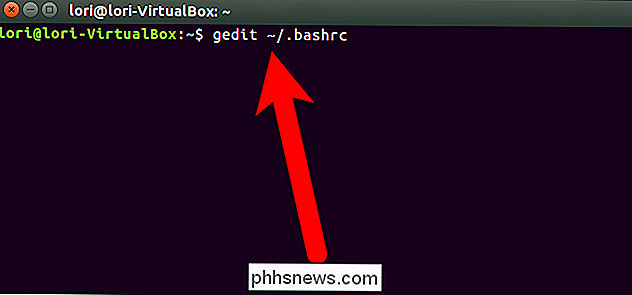
Scrollen Sie zum Ende der .bashrc-Datei und fügen Sie am Ende der Datei die folgende Zeile hinzu:
shopt -s cdspell
Sie können einen Kommentar über dem Befehl hinzufügen, damit Sie sich daran erinnern, was der Befehl bewirkt. Setzen Sie einfach ein Nummernzeichen (#) an den Anfang der Zeile und dann eine Beschreibung, die Sie hinzufügen möchten.
Klicken Sie auf "Speichern".
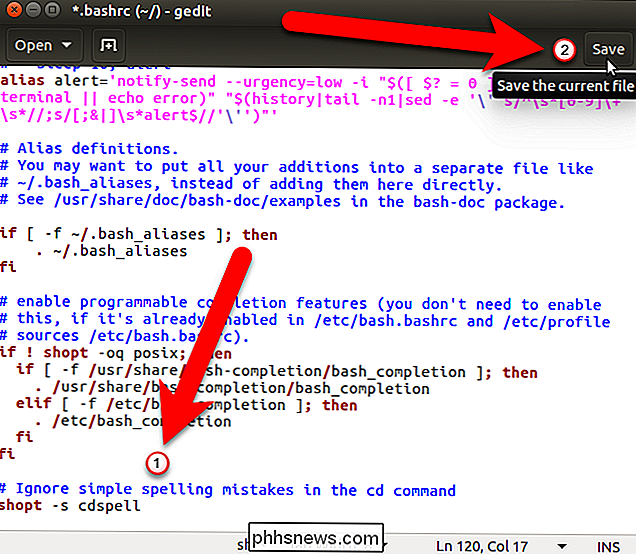
Schließen Sie Gedit (oder einen anderen Texteditor) durch Klicken auf das "X" in Die obere linke Ecke des Fensters.
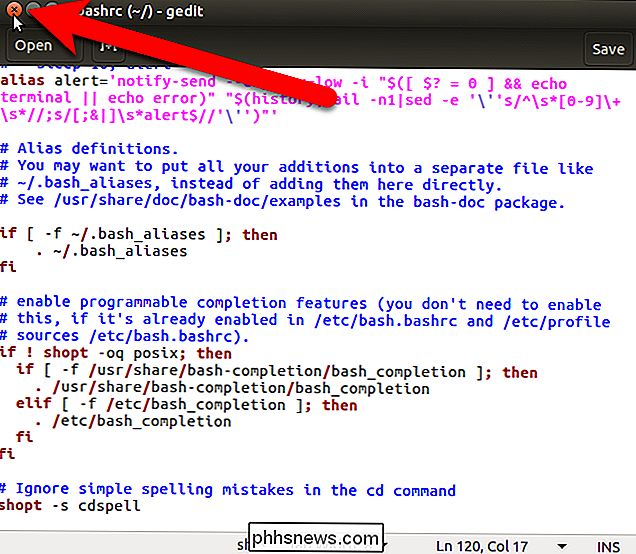
Die Einstellung, die Sie gerade der .bashrc-Datei hinzugefügt haben, wirkt sich nicht auf die aktuelle Terminal-Fenster-Sitzung aus. Sie müssen das Terminalfenster schließen und sich ab- und wieder anmelden, damit die Änderung wirksam wird. Geben Sie an der Eingabeaufforderungexitein und drücken Sie die Eingabetaste oder klicken Sie auf die Schaltfläche "X" in der oberen linken Ecke des Fensters. Dann loggen Sie sich aus und wieder ein.
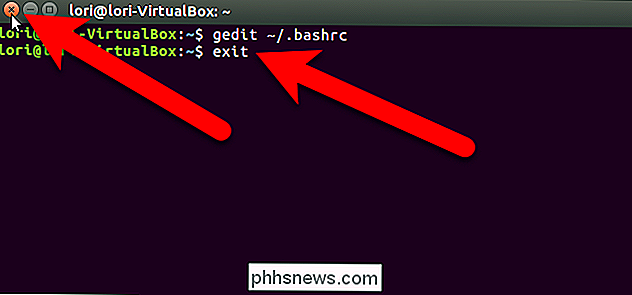
Wenn Sie jetzt einen kleinen Fehler machen (wie zum Beispiel transponierte Zeichen), wenn Sie den Namen eines Verzeichnisses im Befehl cd eingeben, wird die korrekte Schreibweise in der nächsten Zeile angezeigt und Sie werden automatisch übernommen in das Verzeichnis, das der Eingabe am nächsten kommt.
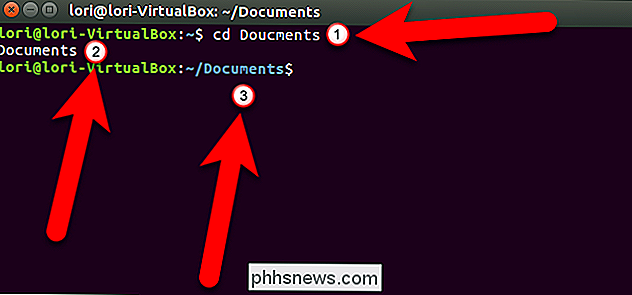
Dies ist eine einfache Lösung, die das Navigieren in Verzeichnissen in der Befehlszeile erleichtert.

Download WinX DVD Video Converter "Lifetime Upgrade Lizenz" für nur 9,95 $ [Gesponsert]
Weihnachten ist schon da! In diesem Jahr entschied sich Digiarty, wieder in den Urlaub zu steigen und einen zeitlich begrenzten Deal anzubieten, der es Ihnen ermöglicht, WinX DVD Ripper Platinum, WinX HD Video Converter Deluxe und WinX DVD Copy Pro für nur $ 9,95 zu erwerben. Jeder von ihnen wird Ihnen viel Geld sparen und Ihnen die Privilegien von Lifetime Free Upgrades und technischem Support geben.

So verwenden Sie die neuen Effekte von iMessage (wie unsichtbare Tinte)
Die neue iMessage für iOS 10 enthält zahlreiche neue Funktionen, darunter Spezialeffekte für Ihre Nachrichten. Schauen wir uns an, wo wir die Spezialeffekte finden und wie man sie anwendet. Spezialeffekte für alle (auf iOS 10) iOS 10 hat viele neue Funktionen und Updates erhalten, aber iMessage hat sicherlich die größte Überarbeitung erfahren.



